音频服务未运行怎么办,小编教你win7 提示音频服务器未运行
- 分类:Win7 教程 回答于: 2018年10月01日 01:25:00
小伙伴你们在是使用有电脑的时候,有没有遇到过音频服务未运行的问题呢?相信大部分的朋友都有遇到过这个问题,你们遇到这该问题时该如何处理呢?下面小编就来大家演示一下子win7音频服务器未运行这个问题的解决方法。
我们在使用电脑的过程当中经常都会遇到各种各样的问题,比如音频服务未运行这个问题,就是我们平时在使用电脑的时候,经常都会遇到一个问题。所以小编今天就来个大家说说硬盘服务器未运行这个问题的讲解办法。
1、在Windows7系统下电脑桌面上找到计算机,右键计算机选择管理选项。如下图所示:

音频图-1
2、在打开的计算机管理界面,找到并打开“服务和应用程序”下的服务项。如下图所示:

服务器未运行图-2
3、在右边“服务”界面下找到“Windows Audio”双击打开进行修改。如下图所示:

服务器未运行图-3
4、切换到常规项,点击“启动”开启该功能。如下图所示:

音频服务器未运行图-4
5、在弹出提示框中提示成功获得权限,我们点击确定进入下一步操作。如下图所示:
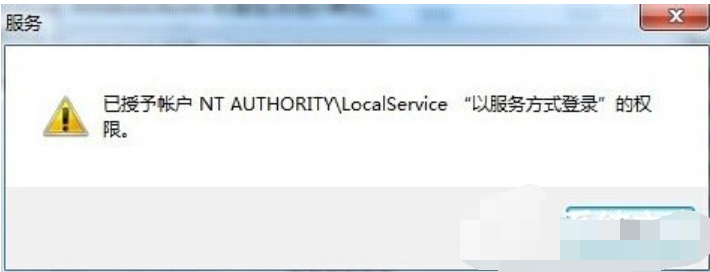
音频服务器未运行图-5
6、这里选择切换到登录框,然后随意输入两边相同的密码,点击确定即可。如下图所示:
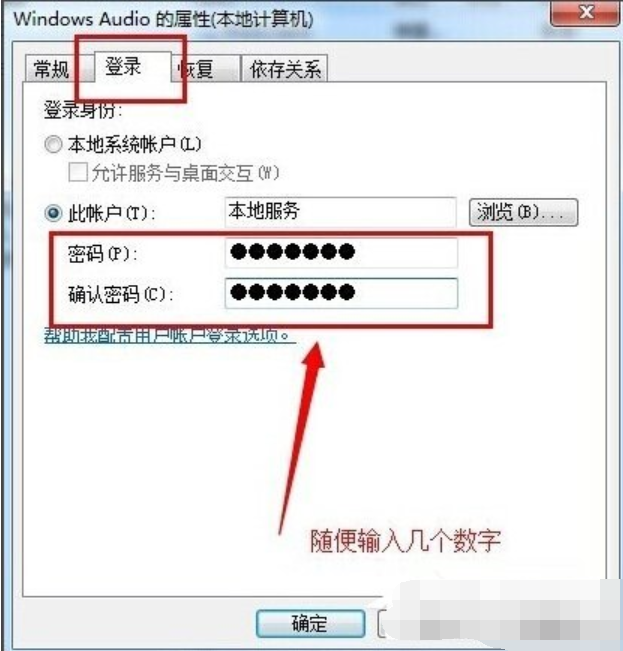
音频服务器未运行图-6
7、在弹出的提示框中点击确定,完成开启音频服务操作。如下图所示:
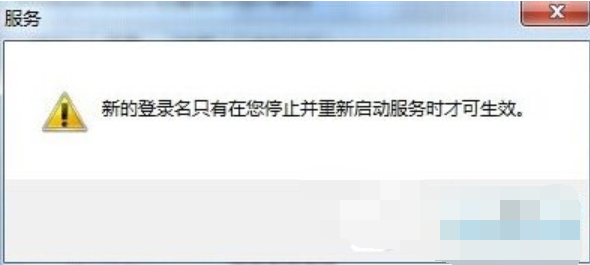
服务器未运行图-7
 有用
26
有用
26


 小白系统
小白系统


 1000
1000 1000
1000 1000
1000 1000
1000 1000
1000 1000
1000 1000
1000 1000
1000 1000
1000 1000
1000猜您喜欢
- 电脑windows7重装系统2021/04/24
- win7正式版下载2023/12/14
- 简述win7怎么设置屏幕休眠密码..2023/01/20
- windows7盗版激活步骤2022/12/31
- 华硕Win8升级Win7:简单操作,快速实现..2024/01/29
- [win764位win864位]操作系统的选择指..2023/12/31
相关推荐
- win7系统重装教程2022/08/08
- 笔记本怎么重装系统win7?2022/07/10
- win10装win7教程2019/07/06
- 神州电脑一键重装系统win7详细步骤..2019/09/24
- Win10和Win7双系统:无缝切换,畅享双倍体..2024/01/23
- win7开机密码忘了怎么办2022/07/02














 关注微信公众号
关注微信公众号



